Jak používat novou Bing AI s ChatGPT

Zjistěte, jak používat Bing AI s ChatGPT efektivně pomocí naší podrobné příručky. Klíčové tipy a triky pro začátečníky.
Microsoft Designer je webový nástroj pro úpravu obrázků, který pomocí umělé inteligence pomáhá vytvářet mnoho typů grafiky, plakátů, prezentací a dalších v systémech Windows 11 , 10, macOS nebo Linux. Můžete jej použít prakticky na cokoli, ale společnost jej navrhla tak, aby pomohla tvůrcům obsahu rychle vytvářet obrázky, které mohou sdílet na sociálních sítích a dalších kanálech.
Své obrázky můžete navrhnout ručně pomocí dostupných nástrojů a obrázků. Aplikace Designer však září integrací DALL-E 2, což je technologie umělé inteligence od OpenAI, která převádí text na obrázek. To znamená, že podobně jako v aplikaci Bing Image Creator můžete požádat AI, aby automaticky vygenerovala obrázek. Kromě toho může aplikace Designer také poskytovat návrhy, generovat titulky a hashtagy, vytvářet animované vizuály, pozadí, textové přechody a další.
Přestože se jedná o webovou aplikaci, která nemá vyhrazenou aplikaci pro stolní počítače, můžete prostředí Microsoft Designer vždy nainstalovat jako progresivní webovou aplikaci (PWA) na Microsoft Edge a Google Chrome.
Progresivní webová aplikace (PWA) je technologie, která vám umožňuje nainstalovat web jako nativní aplikaci do vašeho počítače. Tento přístup nabízí řadu výhod, jako je funkce offline, upozornění, automatické aktualizace, snadná instalace a odinstalace a další funkce. Je však na rozhodnutí vývojáře začlenit tyto funkce do PWA.
V této příručce se dozvíte, jak nainstalovat (a odinstalovat) aplikaci Designer jako PWA ve Windows 11.
Chcete-li nainstalovat Microsoft Designer jako webovou aplikaci s Chrome, postupujte takto:
Otevřete Google Chrome .
Klikněte na tlačítko Přizpůsobit a ovládat (tři tečky) v pravém horním rohu.
Vyberte nabídku Další nástroje a vyberte možnost Vytvořit zástupce .
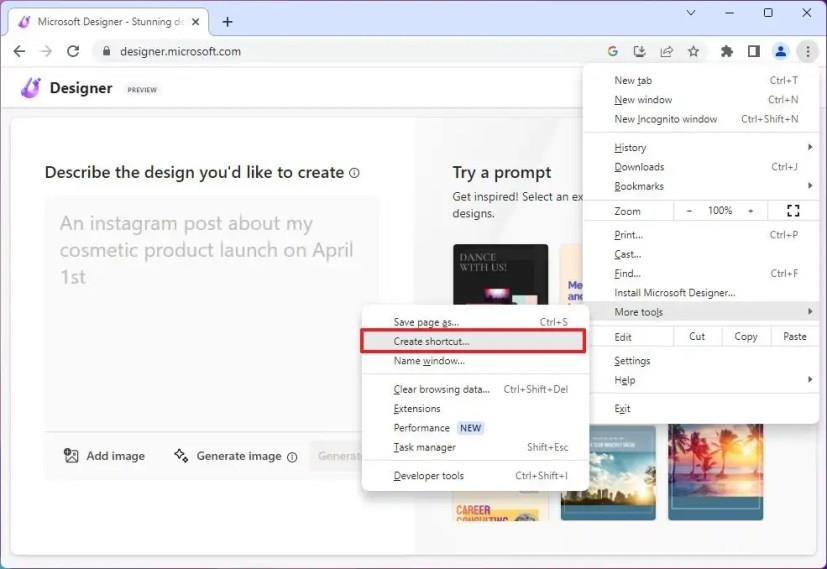
Zaškrtněte možnost „Otevřít jako okno“ .
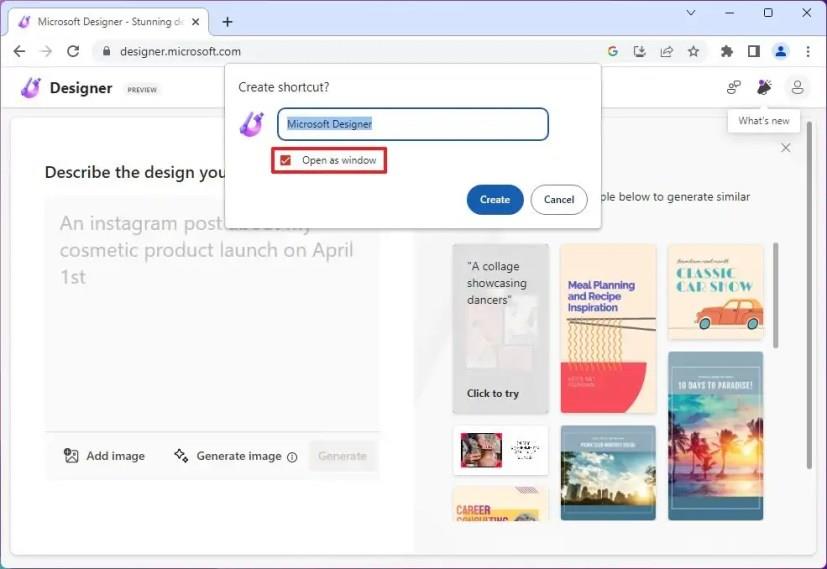
Klikněte na tlačítko Vytvořit .
Po dokončení těchto kroků nainstaluje Google Chrome verzi progresivní webové aplikace (PWA) aplikace Microsoft Designer v systému Windows 11. Aplikace bude také dostupná z nabídky Start.
Odinstalujte Microsoft Designer z Google Chrome
Chcete-li odinstalovat Microsoft Designer z Chrome, postupujte takto:
Otevřete Google Chrome .
Otevřete tuto stránku nastavení:
chrome://apps
Klikněte pravým tlačítkem myši na Microsoft Designer a vyberte možnost „Odebrat z Chrome“ .
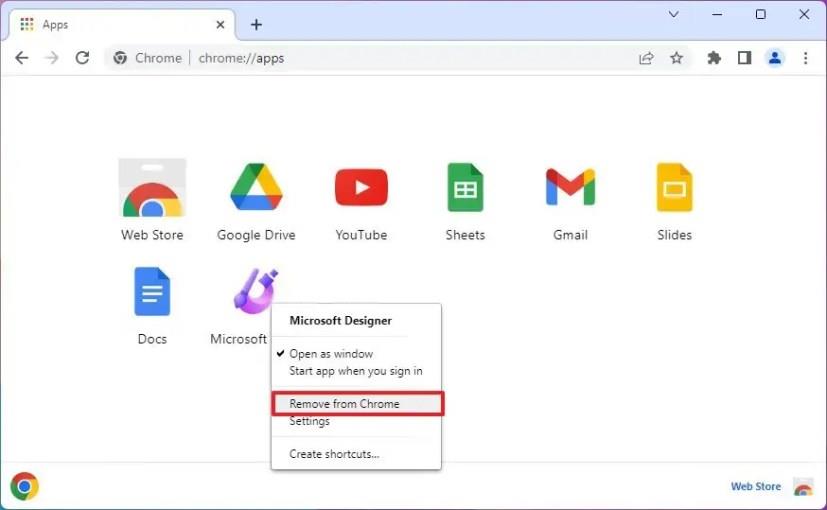
Microsoft Designer můžete také odinstalovat z Nastavení > Aplikace > Aplikace a funkce , vyberte aplikaci a klikněte na tlačítko „Odinstalovat“ . Nebo v nabídce Start klikněte pravým tlačítkem na aplikaci a vyberte tlačítko „Odinstalovat“ .
Chcete-li nainstalovat Microsoft Designer na Windows 11, postupujte takto:
Otevřete Microsoft Edge .
Klikněte na tlačítko Nastavení a další (tři tečky) v pravém horním rohu.
Vyberte podnabídku Aplikace .
Klikněte na možnost „Nainstalovat tento web jako aplikaci“ .
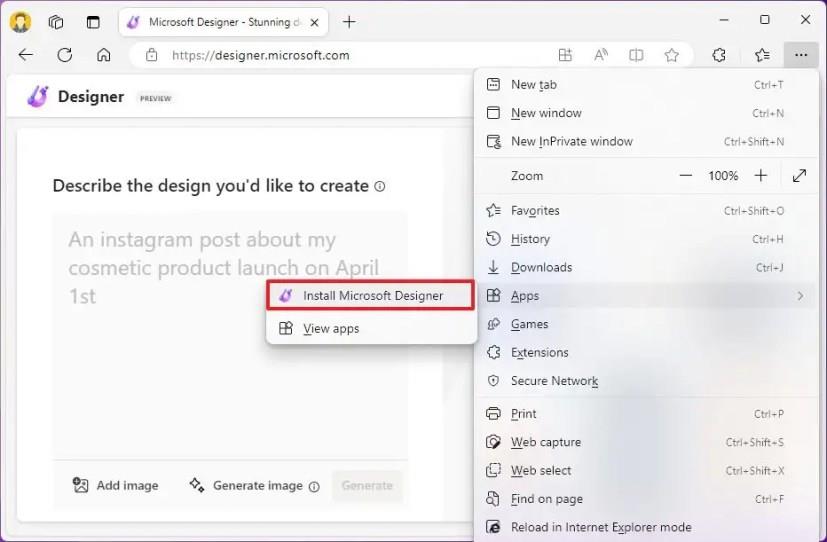
Klepněte na tlačítko Instalovat .
Po dokončení těchto kroků se verze progresivní webové aplikace (PWA) aplikace Microsoft Designer nainstaluje a bude dostupná z nabídky Start.
Odinstalujte Microsoft Designer z Microsoft Edge
Chcete-li odebrat Microsoft Designer z Windows 11, postupujte takto:
Otevřete Microsoft Edge .
Klikněte na tlačítko Nastavení a další (tři tečky) v pravém horním rohu.
Vyberte podnabídku Aplikace a vyberte možnost Zobrazit aplikace .
Klikněte na tlačítko Další nastavení (tři tečky) v pravém horním rohu a vyberte možnost „Spravovat aplikace“ .
V části „Nainstalované aplikace“ klikněte u aplikace na tlačítko Podrobnosti .
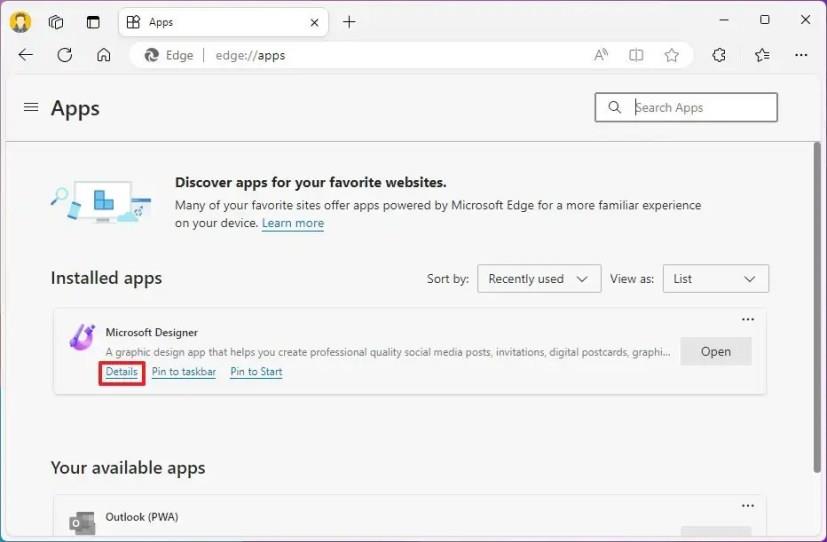
Klepněte na tlačítko Odinstalovat .
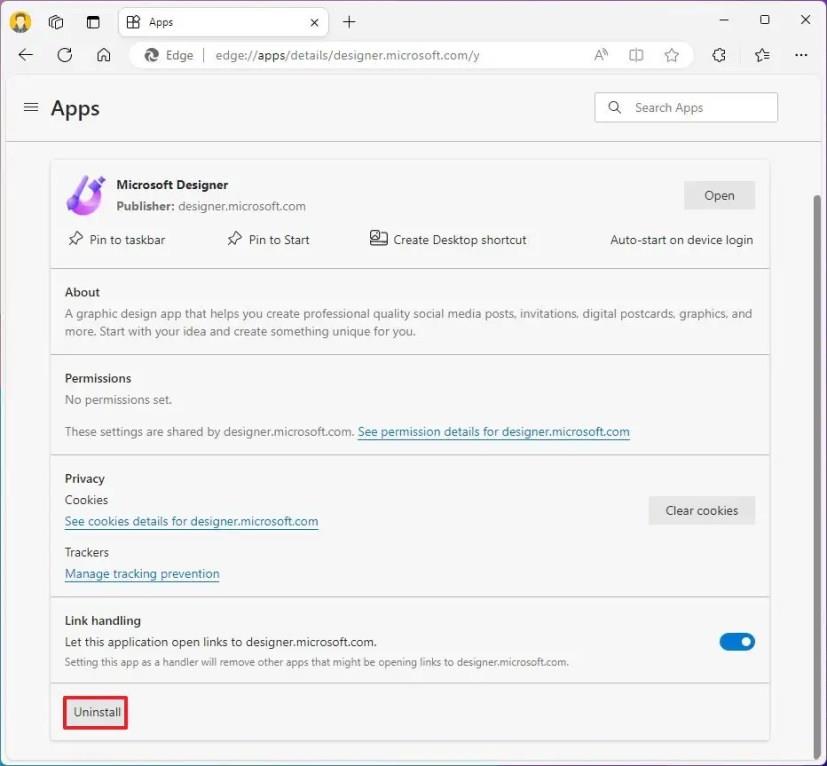
(Volitelné) Zaškrtněte možnost „Vymazat data také z Microsoft Edge“ .
Klepněte na tlačítko Odebrat .
Aplikaci Bing můžete také odinstalovat z Nastavení > Aplikace > Instalovat aplikace , vyberte aplikaci a klikněte na tlačítko „Odinstalovat“ . Případně z nabídky Start klikněte pravým tlačítkem na aplikaci a vyberte tlačítko „Odinstalovat“ .
Zjistěte, jak používat Bing AI s ChatGPT efektivně pomocí naší podrobné příručky. Klíčové tipy a triky pro začátečníky.
Chcete-li vymazat soubory cookie v prohlížeči Microsoft Edge, otevřete Nastavení a odstraňte soubory cookie ze stránky Všechny soubory cookie a data webu. Zde je postup.
Zjistěte, jak změnit dobu spánku pro zařízení a obrazovku ve Windows 11, a optimalizujte tak výkon svého počítače.
Zobrazte seznam všech účtů v systému Windows 11 pomocí Nastavení, PowerShell nebo příkazového řádku. Návod pro začátečníky.
Chcete-li importovat obrázky z telefonu nebo fotoaparátu ve Windows 11, otevřete Fotky > Importovat. Naučte se různé metody importu fotografií a videí ve Windows 11.
Chcete-li restartovat Windows 11, otevřete nabídku Start > Napájení > Restartovat. Zjistěte šest způsobů, jak provést restartování systému Windows 11.
Chcete-li změnit akci zavření víka ve Windows 11, otevřete Ovládací panely > Hardware a zvuk > Možnosti napájení a změňte akci zavření víka.
Chcete-li povolit přímé zprávy od kohokoli na Twitteru, otevřete nastavení Přímých zpráv a vyberte možnost „Povolit žádost o zprávu od všech“.
Microsoft Designer je webová aplikace, která nabízí nástroje AI pro snazší vytváření mnoha typů grafiky. Zde je návod, jak jej používat.
Chcete-li zkontrolovat využití úložiště vašeho účtu Oulook.com, otevřete Nastavení > Obecné > Úložiště. Stránka má také nastavení pro uvolnění místa.
Chcete-li změnit nastavení oznámení v Outlooku pro Windows 11, otevřete Nastavení > Obecné > Oznámení a spravujte upozornění v aplikaci a na ploše.
Chcete-li vypnout vzpomínky na tento den na OneDrive, otevřete Nastavení > Možnosti > Oznámení a zrušte zaškrtnutí políčka „V tento den jsou dostupné vzpomínky“.
Chcete-li používat Bing Chat AI na SwiftKey, otevřete aplikaci pro Android a iPhone, vyvolejte klávesnici, klikněte na Bing, vyberte Hledat, Tón nebo Chat.
Chcete-li změnit nový motiv Outlooku ve Windows 11, otevřete Nastavení, vyberte návrh z Motivu a změňte barevný režim z Tmavého režimu.
Chcete-li změnit obnovovací frekvenci monitoru počítače ve Windows 11, přejděte do Nastavení > Systém > Zobrazení > Pokročilé zobrazení a vyberte obnovovací frekvenci.
Chcete-li najít svou IP adresu ve Windows 10, otevřete Nastavení > Síť a internet > Stav a u aktivního připojení klikněte na Vlastnosti.
Obsahuje pokyny k vytvoření prvního příspěvku, sdílení příspěvku, správě sledujících, změně nastavení, úpravě oznámení a další.
Bing Chat AI nyní podporuje DALL-E pro vytváření obrázků na základě zadávání textu a zde je návod, jak jej používat na webu, Bing Image Creator a Edge.
Chcete-li vymazat historii aktivit Google Bard AI, otevřete Bard Activity, klikněte na tlačítko Smazat u aktivit nebo zvolte odstranění všech záznamů.
Nejrychlejším způsobem, jak otevřít aplikaci Nastavení ve Windows 11, je použít klávesovou zkratku Windows + i, Start, Hlavní panel a...
Existuje mnoho důvodů, proč se váš notebook nemůže připojit k Wi-Fi, a proto existuje mnoho způsobů, jak chybu opravit. Pokud se váš notebook nemůže připojit k Wi-Fi, můžete tento problém vyzkoušet následujícími způsoby.
Po vytvoření bootovacího USB pro instalaci systému Windows by uživatelé měli zkontrolovat výkon bootovacího USB a zjistit, zda bylo vytvoření úspěšné.
Několik bezplatných nástrojů dokáže předvídat selhání disku dříve, než k němu dojde, což vám dává čas na zálohování dat a včasnou výměnu disku.
Se správnými nástroji můžete prohledat systém a odstranit spyware, adware a další škodlivé programy, které se ve vašem systému mohou ukrývat.
Když se například počítač, mobilní zařízení nebo tiskárna pokusí připojit k počítači se systémem Microsoft Windows přes síť, může se zobrazit chybová zpráva „Síťová cesta nebyla nalezena – Chyba 0x80070035“.
Modrá obrazovka smrti (BSOD) je běžná a ne nová chyba systému Windows, která se objevuje, když se v počítači vyskytne nějaká závažná systémová chyba.
Místo provádění manuálních operací a operací s přímým přístupem ve Windows je můžeme nahradit dostupnými příkazy CMD pro rychlejší přístup.
Po nespočetných hodinách používání svého notebooku a stolního reproduktoru na vysoké škole mnoho lidí zjistí, že pár chytrých vylepšení může proměnit stísněný prostor na koleji v dokonalé streamovací centrum, aniž by museli utratit spoustu peněz.
Z Windows 11 bude Internet Explorer odebrán. V tomto článku vám WebTech360 ukáže, jak používat Internet Explorer ve Windows 11.
Touchpad notebooku neslouží jen k ukazování, klikání a zoomování. Obdélníkový povrch také podporuje gesta, která umožňují přepínat mezi aplikacemi, ovládat přehrávání médií, spravovat soubory a dokonce i zobrazovat oznámení.




























